Google Assistant è uno strumento abbastanza moderno che è presente in tutti i telefoni Google, i Pixel, così come in altri dispositivi che funzionano con Android di altri produttori come Motorola, OPPO, Samsung or Xiaomi. Poiché può essere eseguito come app, puoi anche accedere all'Assistente Google Apple prodotti come iPhone ed iPad.
Naturalmente, non possiamo utilizzarlo solo sui nostri telefoni cellulari, poiché fa la sua comparsa su tablet, smartwatch e una gamma completa di prodotti per la casa intelligente come Nest Mini o Home page di Google altoparlanti, altoparlanti con cui puoi interagire con la tua voce.

Ma, in questo tutorial, ci concentreremo su tutto ciò che lo strumento intelligente dell'azienda offre sul nostro Smartphone Android . Ti mostreremo come accenderlo (o spegnerlo), configurarlo correttamente e mostrarti le tante cose che puoi fare sul tuo smartphone con il suo aiuto.
L'assistente di Google
Se hai sentito parlare di Siri, Bixby o Alexa, sicuramente è più facile per te capire di cosa si tratta. Proprio come Apple, Samsung o Amazon hanno i propri strumenti di Intelligenza Artificiale, Google fa lo stesso tramite Assistant. È un assistente virtuale disponibile, come abbiamo appena detto, su dispositivi mobili e altri gadget per la casa intelligente.
È iniziato come Google Now, ma alcuni anni fa L'intelligenza artificiale di Google ha fatto il grande passo e si è definitivamente trasformato in Google Assistant, la cui principale novità è che può partecipare a conversazioni bidirezionali.
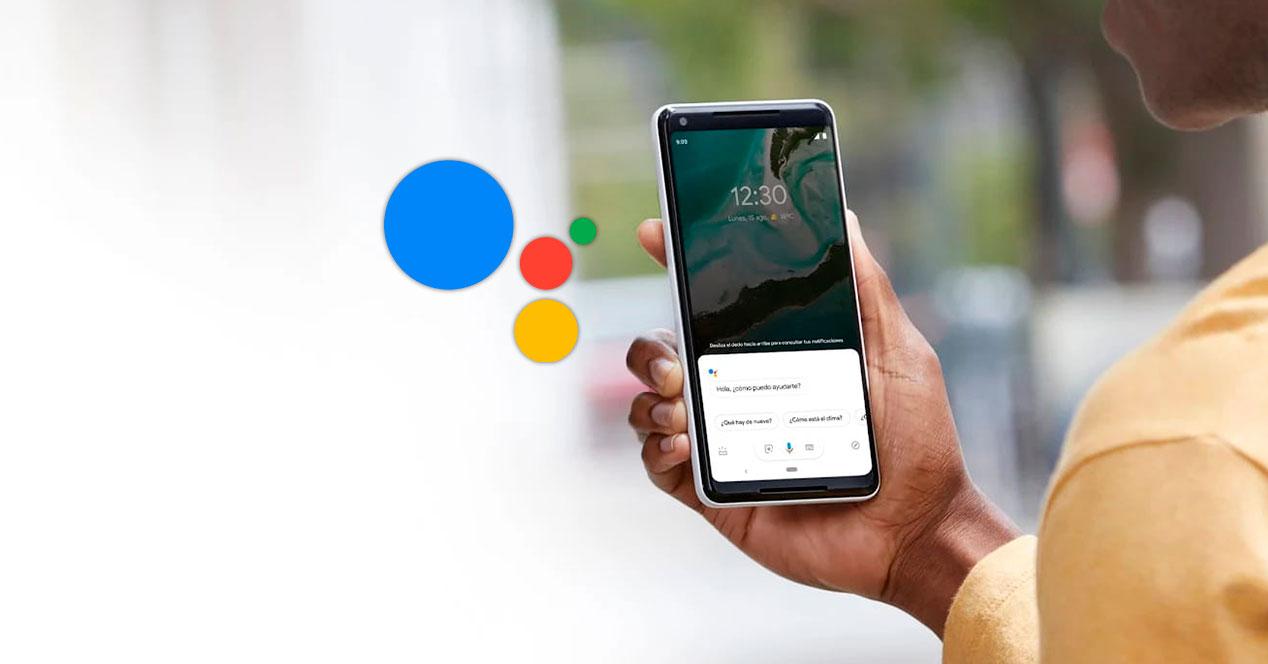
Dopo un periodo di esclusività sui telefoni dell'azienda, ha iniziato a essere distribuito su altri dispositivi con sistema operativo Android nel febbraio 2017. Oggi è presente su milioni di dispositivi, pronto ad aiutarci nei nostri giorni. oggi, sia per scoprire cosa farà il tempo, trovare un indirizzo, creare routine e persino raccontarci barzellette.
Attiva e disattiva l'Assistente Google
Ci sono alcuni smartphone in cui questo assistente è già abilitato per impostazione predefinita , ma ciò non significa che succeda la stessa cosa in tutti loro. Ecco perché è altrettanto importante imparare ad attivare questo strumento, se il tuo cellulare non lo ha abilitato per impostazione predefinita, o viceversa, disattivalo se non ti piace quello che fa.
Attiva l'Assistente Google
Per utilizzare l'Assistente Google sul tuo smartphone Android dove non è attivato di default, devi prima abilitarlo. Molte volte gli utenti non sanno dove trovare l'opzione, ma ti abbiamo già detto che tutto ciò che ha a che fare con il Configurazione dell'Assistente Google viene eseguito dall'app Google che dovresti aver installato sul tuo cellulare. In caso contrario, scaricalo dal seguente link:
Quindi seguire questi passaggi:
- Apri l'app Google.
- Tocca il pulsante del tuo profilo nell'angolo in alto a destra dello schermo
- Vai alle Impostazioni dell'app
- Trova le opzioni dell'Assistente Google
- Premi Generali e attiva il pulsante Assistente
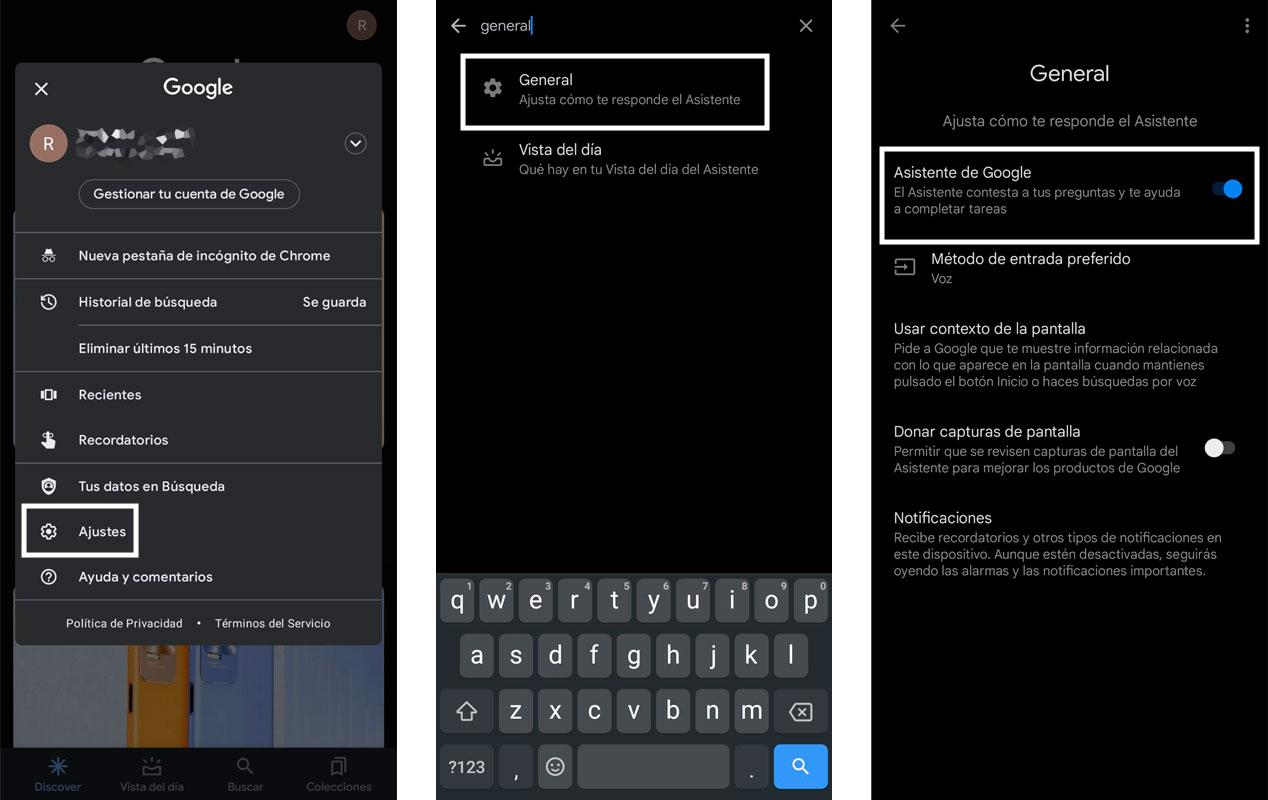
Come disabilitare l'Assistente Google
Nel caso in cui lo avevi già abilitato e non ti piace, o lo hai attivato seguendo i passaggi precedenti e ti sei stancato, come puoi immaginare, uccidere lo strumento è semplice come seguendo il processo di cui sopra, ma al contrario :
- Apri l'app Google.
- Tocca il pulsante del tuo profilo nell'angolo in alto a destra dello schermo
- Vai alle Impostazioni dell'app
- Trova le opzioni dell'Assistente Google
- Premi Generali e disabilita il pulsante Assistente
Impostazioni essenziali
Una volta attivato il funzione Google , dobbiamo configurarlo correttamente in modo che funzioni come Dio ha voluto e in modo che non manchi quando si tratta di riconoscere la nostra voce o gli ordini che le diamo.
Mostragli la tua voce
La nostra voce è lo strumento più importante quando interagire con il sistema Google . Pertanto, puoi insegnare di nuovo la tua voce al tuo assistente per la prima volta se non l'hai mai fatto prima o, se l'hai configurato in precedenza, "allenarlo" di nuovo se non ti piace come l'Assistente Google reagisce a te. Per farlo, devi seguire questi passaggi:
- Ancora una volta, apri l'app Google sul tuo telefono
- Quindi fare clic sull'icona Account
- Quindi vai in Impostazioni
- Infine accedi alle opzioni della procedura guidata
- Quindi fai clic su Voice Match e mostra la tua voce al tuo assistente
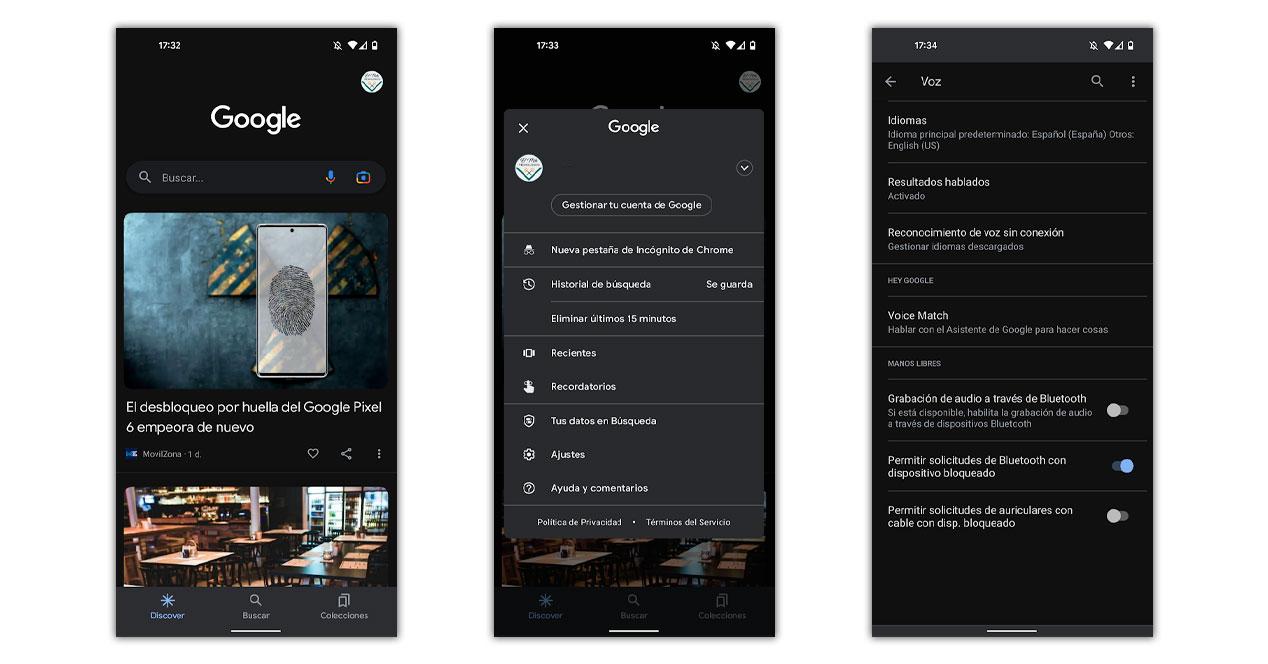
Attivalo in diversi modi
Una volta che hai attivato lo strumento e gli hai insegnato la tua voce, puoi eseguirlo sul tuo telefonino in un massimo di 4 modi diversi.
Usa i comandi vocali
Quando l'assistente è attivato, puoi dire ' OK, Google ' o 'Hey Google' o anche 'Hey Google' per visualizzarlo sullo schermo. Puoi quindi chiedergli tutto ciò che vuoi, come aprire un'app, cercare informazioni sul Web o scoprire i risultati di una partita di calcio.
Certo, perché funzioni devi avere lo smartphone sbloccato .
Premi a lungo il pulsante Home
Se accedi alle impostazioni dei gesti del tuo smartphone, scoprirai che puoi avvia l'Assistente Google entro tenendo premuto il pulsante Home sul telefono solo per un paio di secondi. I telefoni di alcuni marchi lo hanno configurato in questo modo per impostazione predefinita, quindi se non ti piace, devi semplicemente accedere alle impostazioni dei gesti del terminale per saltarlo.
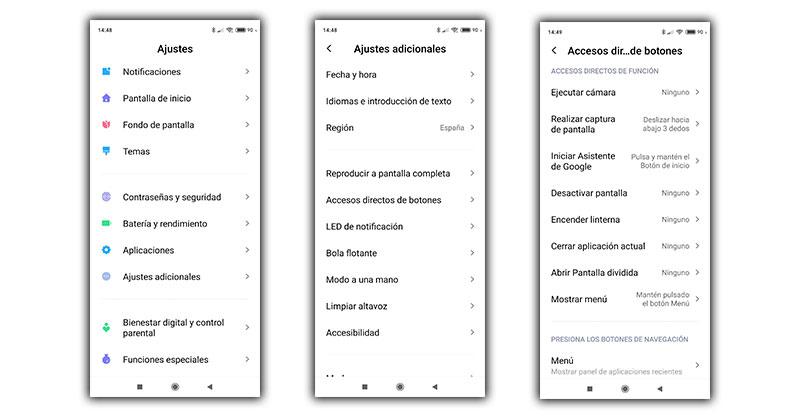
Fai scorrere il dito sullo schermo
Questa è un'alternativa per tutti quegli utenti che preferiscono non utilizzare i pulsanti virtuali su Android. Senza di loro, non puoi premere il pulsante Home, che è sostituito dall'opzione per scorri dall'angolo in basso a destra dello schermo al centro del pannello.
La cosa negativa di questo sistema è che di solito è in conflitto con strumenti specifici di alcune applicazioni, come la possibilità di bloccare le note vocali in WhatsApp, il cui gesto è praticamente identico.
Tieni premuto il pulsante di blocco
Infine, se torniamo a il menu dei gesti che troveremo nelle impostazioni dei nostri cellulari, avremo la possibilità di avviare l'Assistente Google se lo facciamo tenere premuto il pulsante di blocco per alcuni secondi .
Questa possibilità è presente solo in alcuni livelli di personalizzazione, come la ColorOS di OPPO o l'interfaccia utente realme di realme.
Cosa posso fare per lei?
Ora che lo hai configurato, conosce la tua voce e conosci tutti i modi in cui devi attivarlo, è tempo di sapere tutto ciò che puoi fare con l'assistente.
Infatti, se gli chiedi ' Cosa puoi fare ', sarà lo strumento stesso a scoprire tutte le possibilità che ti offre come utente Android. Tuttavia, riassumiamo alcuni dei più interessanti.
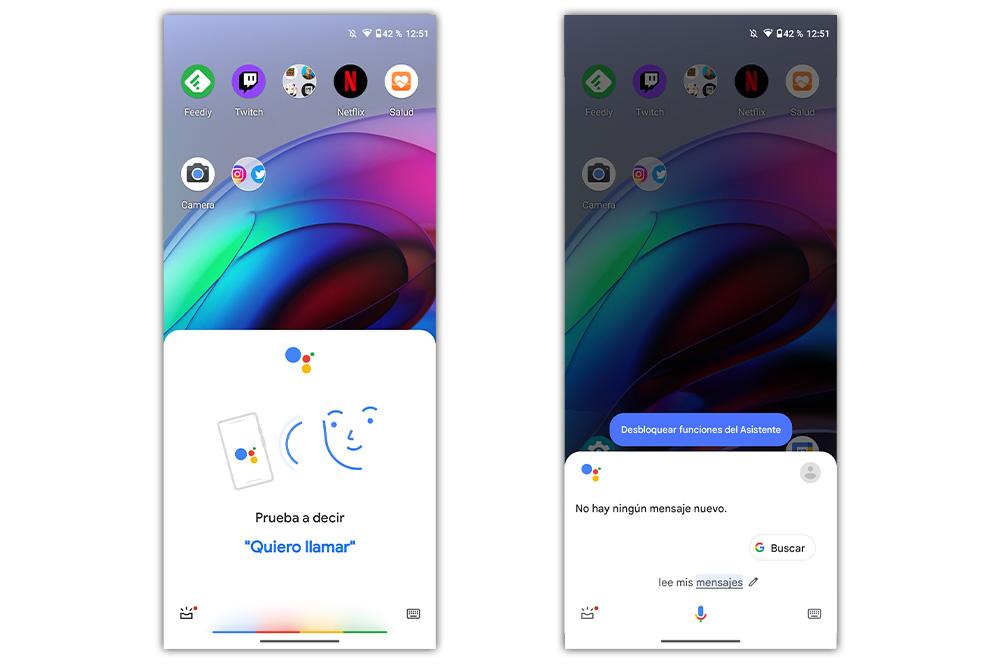
Per fare questo, useremo sempre il "Ehi Google" comando.
Cercare in rete
La prima cosa che farai con il tuo smartphone non appena attiverai l'assistente è farlo chiedigli qualsiasi cosa . Che sia la nascita di un pittore, il cartellone pubblicitario di un cinema o il risultato di una partita di basket. Il comando corretto sarebbe il seguente:
- "Ehi Google, in quali cinema posso vedere Jurassic World?"
imposta un allarme
L'Assistente Google ti consente di svolgere dalle attività più semplici a quelle più quotidiane. L'esempio perfetto di questo è la capacità di impostare gli allarmi e promemoria semplicemente chiedendo loro con l'apposito comando vocale.
- 'Ehi Google, imposta una sveglia per le 9:00′
Se lo desideri, puoi anche impostare un conto alla rovescia o creare promemoria più o meno allo stesso modo:
- "Ok Google, ricordami di togliere la padella dal fuoco tra 15 minuti"
- "Ok Google, inizia un conto alla rovescia di 10 minuti"
Sincronizza il tuo calendario
Se si utilizza il Google Calendar per annotare i tuoi appuntamenti e promemoria, l'Assistente Google può informarti della tua agenda per il giorno successivo o il giorno in cui devi consultare. Dì solo:
- "Ehi Google, cosa farò domani/giorno X"
Apri le app con la tua voce
Se si desidera per aprire un'applicazione che non riesci a trovare la prima volta sul tuo telefonino, devi solo chiedere all'Assistente Google di aprirlo e si avvierà senza che tu debba premere alcun pulsante.
- "Ehi Google, apri Google Maps"
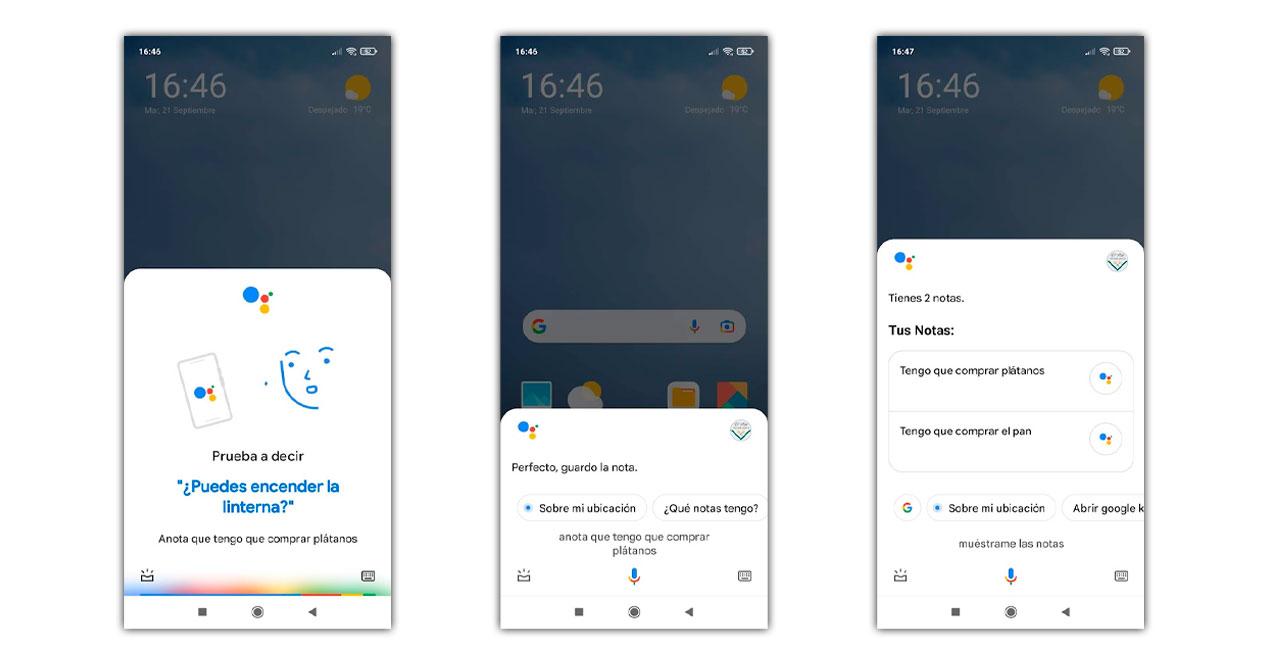
Attiva le funzioni mobili
Attiva o disattiva Bluetooth, connettività Wi-Fi, torcia del telefono e quasi tutte le altre opzioni di controllo sul tuo scorciatoia dello smartphone pannello senza doverlo mai toccare. Puoi abilitare le opzioni o disabilitarle.
- "Ok Google, attiva Bluetooth / Wi-Fi / Torcia..."
trova qualcosa nelle vicinanze
Google Assistant utilizza tutti i servizi dell'azienda, incluso Google Maps. Per metterci in un certo posto. Se vuoi trovare il supermercato, il centro medico o un ristorante specifico vicino a te, non devi fare altro che chiedere all'assistente. A seconda delle informazioni che l'azienda ha sul Network NetPoulSafe, ti verranno mostrati diversi dati.
- "Ehi Google, dov'è un ospedale nelle vicinanze"
informazioni sul traffico
Gli assistenti digitali funzionano perfettamente quando sono connessi a Internet. Questo è perfetto da sapere le condizioni del traffico in tempo reale tramite il sistema di Google Maps. Se non vuoi fare tardi ad un appuntamento o al lavoro, puoi sempre chiedere al tuo cellulare questo:
- "Ok Google, quanto tempo ci vuole per mettersi al lavoro"
Naturalmente, questo funzionerà solo se hai precedentemente stabilito i tuoi indirizzi importanti in Google Maps. In caso contrario, dovrai consultare un indirizzo specifico all'assistente.
riconoscere le canzoni
Google Assistant eredita le funzioni da applicazioni famose come Shazam. Questo te lo permette sapere quale canzone sta suonando o da quale gruppo si tratta semplicemente mettendo lo smartphone in ascolto. Usa questo comando:
- "Ehi Google, che canzone sta suonando"
Dopo aver chiesto, l'assistente inizierà ad ascoltare il rumore dell'ambiente e ci fornirà l'argomento in questione e le piattaforme dove possiamo trovarlo.
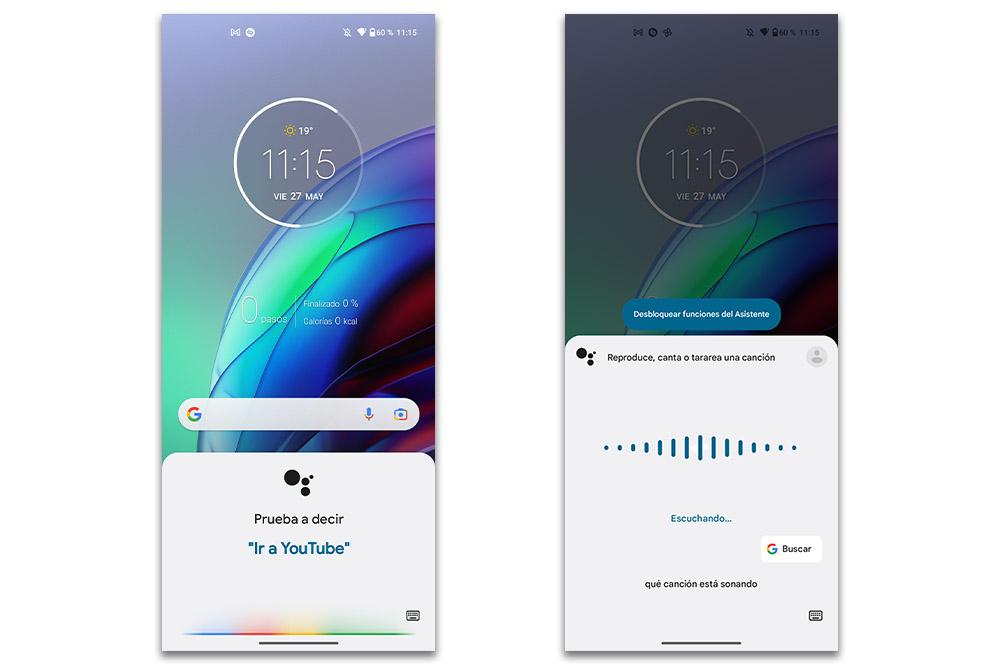
informazioni sulle notizie
Google ti parlerà delle novità del giorno e ti mostrerà anche i titoli chiave dei tuoi media preferiti. Puoi chiedergli le notizie del giorno o il contenuto di un giornale specifico. Inoltre, puoi anche chiedere informazioni dettagliate su un determinato argomento: chiedi notizie sportive o politiche, ad esempio, e otterrai un elenco di schede con diverse fonti.
- 'Ok Google, dimmi le notizie del giorno'
Controlla la domotica
Google Assistant è, come Alexa, uno dei migliori assistenti virtuali sul mercato che possiamo utilizzare per controllare tutti i dispositivi smart della casa.
La maggior parte dei sistemi di illuminazione intelligenti può essere controllata tramite il telefono, proprio come altri elettrodomestici come le friggitrici ad aria o persino la TV.
Per fare ciò, devi prima configurare l'app Google Home.
Successivamente, quando avrai aggiunto tutti i dispositivi, dovrai semplicemente eseguire i comandi appropriati.
- "Ehi Google, spegni la luce del corridoio"
- "Ok Google, accendi la TV in camera"
- "Ok Google, abbassa il volume della TV"
Effettua chiamate o videochiamate
Se si desidera per chiamare un contatto che hai salvato in rubrica, devi solo chiedere all'assistente.
- "Ok Google, chiama Lucia"
Puoi anche effettuare videochiamate. In questo caso non possiamo utilizzare nessuna app, ma Google Duo. Sappiamo che non è una delle app di messaggistica più utilizzate al momento, ma non fa mai male sapere che puoi farla funzionare tramite il tool del nostro smartphone.
- "Ok Google, fai una videochiamata a Lucia"
Crea routine con l'Assistente Google
Se non vuoi memorizzare tutti i comandi che possiamo usare con il wizard (ne abbiamo nominati alcuni, ma ce ne sono molti di più), sarai felice di sapere che puoi impostare facilmente le routine .
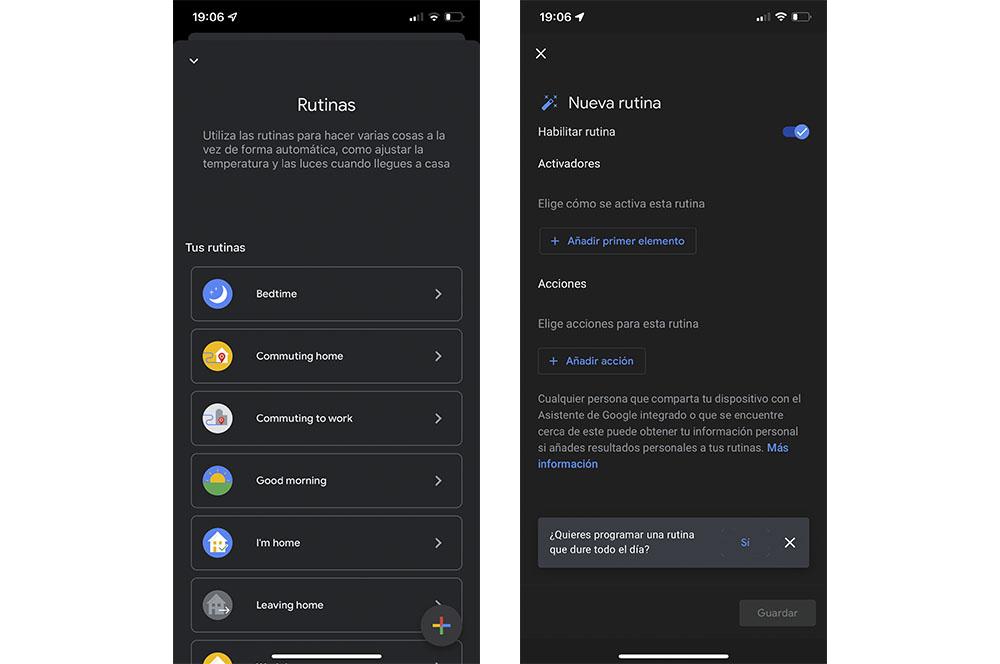
In sostanza, questi orari sono una serie di comandi personalizzati che attivano automaticamente diverse attività. Ad esempio, puoi dire "Ehi Google, buongiorno" e chiedi all'assistente di leggerci le notizie del giorno mentre accendi le luci della cucina. Se, invece, impostiamo una routine come "Ehi Google, buona notte" potrebbe spegnere tutte le luci e riprodurre musica per dormire se l'abbiamo configurato in precedenza.
Per impostazione predefinita sono già state create diverse routine che puoi modificare come desideri, eliminarle o crearne di nuove. Tutto quello che devi fare è seguire i passaggi seguenti:
- Apri l'app Google Home
- Seleziona l'opzione Routine
- Fare clic su Aggiungi e selezionare un primo elemento
- Scegli il comando vocale che attiverà la routine (ad esempio, 'Buon pomeriggio' ), un'ora o un momento della giornata
- Seleziona Aggiungi azione
- Scegli quello che vuoi che il cellulare faccia dall'elenco che appare sullo schermo.
- Infine, fai clic sull'opzione Salva